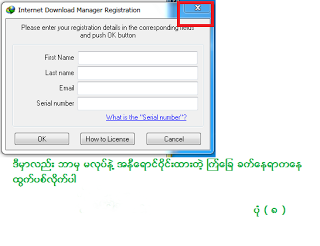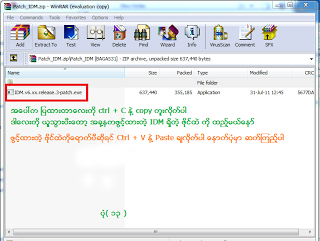တကယ္လို႔မ်ား သင္ဟာ ပင္လယ္ကမ္းေျခကို ေရာက္ဖူးသူဆိုရင္ အုန္းသီးစိမ္းထဲက အုန္းရည္ကို
ေသာက္ခဲ႔ဖူးမယ္ ထင္ပါတယ္ေနာ္.. ပင္လယ္ကမ္းေျခ မေရာက္ျဖစ္ေတာင္ မိမိတို႔ေနထိုင္တဲ႔ၿမိဳ႕
ရွိ ဆိုင္ေတြမွာ အုန္းရည္ကို ေသာက္သံုးလို႔ ရပါေသးတယ္.. အုန္းရည္ဟာ ခ်ိဳျမျမ ရွတတအရသာ
ရွိတယ္ဆိုတာ လူတိုင္းက သိၾကေပမဲ႔ အုန္းရည္ရဲ႔ အသံုး၀င္ပံု လွ်ိဳ႕၀ွက္ခ်က္ေလးကိုေတာ႔ သိသူနည္းမယ္
ထင္ပါတယ္.. အုန္းသီးတစ္လံုးထဲက သဘာ၀အတိုင္းျဖစ္ေပၚေနတဲ႔ အုန္းရည္အေၾကာင္းနဲ႔အတူ
အုန္းသီးရဲ႕ အသံုး၀င္ပံုေလးကို ဖတ္မိထားသေလာက္ ျပန္လည္ ေ၀မွ်ပါဦးမယ္ရွင္။
အုန္းသီးေလးရဲ့လွ်ဳိ ႕၀ွက္ခ်က္
အုန္းသီးဟာ လူေတြအတြက္ ေကာင္းမြန္ထူးျခားတဲ႔ အစာတစ္မ်ိဳးျဖစ္ပါတယ္.. အထူးျခားဆုံးက လူ႔အသက္ကိုေတာင္ ကယ္တင္ႏိုင္စြမ္းရွိတဲ႕ အသီးျဖစ္ပါတယ္.. အုန္းသီးဟာ ေသြးတြင္း သၾကားဓာတ္ကို တည္ျငိမ္ေစႏိုင္စြမ္းရွိျခင္း၊ ကိုလက္စေရာကို ေလ်ာ႔ခ်ေပးႏုိင္စြမ္းရွိျခင္း၊ ေရဓာတ္ကို ထိန္းသိမ္းေပးျခင္းနဲ႔ အေရးေပၚ ေသြးေရၾကည္သြင္းဖို႔ လိုအပ္ေနသူမ်ားကိုေတာင္မွ အုန္းရည္ျဖင္႔ အစားသြင္းကုသေပးႏိုင္ျခင္းစတဲ႔ အုန္းသီးရဲ႔ အသံုး၀င္အေရးပါပံုကို သိရွိသူမွာ လူအနည္းစုေလာက္သာ ရွိပါတယ္.. ေခတ္ေပၚ ေဆးသုေတသနျပဳသူမ်ားကလည္း အုန္းသီးဟာ က်န္းမာေရးအတြက္ အလြန္အက်ိဳးျပဳေစႏိုင္ေသာ အသီးျဖစ္ေၾကာင္း ေလ႔လာေတြ႔ရွိရပါတယ္..
အုန္းရည္
အုန္းသီးထဲမွ အုန္းရည္ဟာ လူ႕အသက္ကို ကယ္တင္ေပးႏိုင္စြမ္း ရွိပံုနဲ႔ပတ္သက္ျပီး အေကာင္းဆံုး သက္ေသတစ္ခုကို ေျပာျပရမယ္ဆိုရင္ ဒုတိယကမၻာစစ္အတြင္းက ပစိဖိတ္ေဒသစစ္ပြဲေတြမွာ စစ္သားေတြ အမ်ားအျပား ဒဏ္ရာရၾကတဲ႔အခါ အေရးေပၚ ေသြးသြင္းဖို႔ လိုအပ္ေနေပမဲ႔ စစ္ေျမျပင္ျဖစ္တာေၾကာင္႔ ေသြးရည္ၾကည္ပုလင္းေတြကို အခ်ိန္မွီ ရရွိဖို႔ အခက္အခဲ ျဖစ္ေနခ်ိန္မွာ ဆရာ၀န္ေတြဟာ အုန္းသီး ႏုႏုထဲက သန္႔စင္တဲ႕ အုန္းရည္ကို ေသြးရည္ၾကည္အစား ထိုးသြင္းကုသျပီး အသက္ကယ္ခဲ႕ရတဲ႔ ျဖစ္ရပ္ေတြ ရွိခဲ႕ပါတယ္.. အုန္းရည္ဟာ လူခႏၶာကိုယ္ရွိ ေသြးရည္ၾကည္နဲ႔ ထပ္တူနီးပါး တူညီျပီး ေသြးအမ်ိဳးအစား အားလံုးနဲ႔ သင္႔ေတာ္တယ္လို႔ သိရပါတယ္..
အုန္းရည္ဟာ ဓါတ္တိုးပစၥည္းပါ၀င္မႈ မ်ားျပားျပီး လူေတြကို အထူးအက်ိဳးျပဳေၾကာင္း ေလ႔လာေတြ႔ရွိရပါတယ္..
ကိုလက္စေရာကို က်ဆင္းေစျခင္း
အစာေျခႏိုင္စြမ္း ျမင္႔မားေစျခင္း
အေရျပားတြန္႔ျခင္းကို ကာကြယ္ေပးႏိုင္ျခင္း
ေသြးတြင္းသၾကားဓာတ္ကို ထိန္းညွိေပးျခင္း
ဗိုင္းရပ္စ္ပိုးမ်ားကို ကာကြယ္တိုက္ဖ်က္ျခင္း
ဆဲလ္အသစ္မ်ားကို တိုးပြားေစျခင္း
ဟိုမုန္းကို ထိန္းခ်ဳပ္ေပးျခင္း
ကိုယ္အေလးခ်ိန္ကို ေလ်ာ႔ခ်ေပးႏိုင္ျခင္း
အဟာရဓာတ္ႏွင္႔ ေအာက္ဆီဂ်င္ကို ဆဲလ္မ်ားအတြင္း ပို႔ေဆာင္ေပးႏိုင္ျခင္း
ဇီ၀ရုပ္ျဖစ္ပ်က္ျခင္းကို တိုးတက္ေစျခင္း
ေရာဂါမ်ားကို ခုခံကာကြယ္ေပးျခင္း
မွတ္ဥာဏ္ခ်ဳိ႔ယြင္းမႈကို ကာကြယ္ေပးျခင္း
ဘက္တီးရီးယားမ်ားကို ေသေစႏိုင္ျခင္း
စတဲ႔ အက်ိဳးဆက္မ်ားစြာကို ေပးႏိုင္တဲ႕အတြက္ေၾကာင္႔ က်န္းမာေရးအတြက္ အဖိုးတန္တဲ႔
အုန္းသီးျဖစ္ပါတယ္..
အုန္းသီးအႏုတြင္ သန္႔စင္ေကာင္းမြန္ေသာ မျပည္႔၀ဆီမ်ား ပါ၀င္တဲ႔အတြက္ အုန္းသီးအရင္႔ထက္စာရင္
အဆီပါ၀င္မႈနႈန္း နည္းပါးပါတယ္.. ထို႔ေၾကာင္႔လည္း က်န္းမာေရးအတြက္ စဥ္းစားျပီး အုန္းသီးတစ္လံုးကို
၀ယ္ယူမယ္ဆိုရင္ အုန္းသီးအႏုကို ရွာေဖြ ၀ယ္ယူသင္႔တယ္လို႕ သိရပါတယ္.. အုန္းသီး အႏုအရင္႔ ေရြးခ်ယ္ပံုမွာ အုန္းသီးအႏုသည္ ခပ္စိမ္းစိမ္းအေရာင္ရွိျပီး အုန္းသီးအရင္႔မွာ အစိမ္းေရာင္ နည္းပါးျပီး အညိဳခပ္ေဖ်ာ႕ေဖ်ာ႔အေရာင္ ရွိတတ္ပါတယ္..
အုန္းဆီ
အုန္းသီးကေန ရရွိတဲ႔ အုန္းဆီဟာလည္း အလြန္အက်ိဳးမ်ားတဲ႔ ေဆးကုသမႈဆိုင္ရာ ပစၥည္းအျဖစ္ သံုးစြဲႏိုင္ပါေသးတယ္.. အုန္းဆီဟာ အားလံုးသိၾကတဲ႕အတိုင္း ဆံပင္သန္စြမ္းနက္ေမွာင္ဖို႔ အလြန္ေကာင္းမြန္တဲ႔ သဘာ၀ အားျဖည္႔ေဆး ျဖစ္ပါတယ္.. အုန္းဆီျဖင္႔ ဦးေခါင္းကို မွန္မွန္ ႏွိပ္နယ္ေပးပါက ဦးေရျပားတြင္ျဖစ္တတ္ေသာ ေဘာက္ႏွင္႕ ဦးေရျပားေျခာက္ေသြ႔ျခင္းတို႔ကို ကာကြယ္ႏိုင္ပါတယ္။ ပ်က္စီးေနေသာ ဆံပင္မ်ားကို ျပဳျပင္ ထိန္းသိမ္းဖို႔ အတြက္လည္း အုန္းဆီမွာ အလြန္ေကာင္းမြန္ အဆင္ေျပပါသည္။ ထို႔ေၾကာင္႕လည္း အုန္းဆီကို ဆံပင္ျပဳျပင္ေရး ပစၥည္း၊ ေဗာက္မ်ား ကာကြယ္ေသာပစၥည္းအျဖစ္
နည္းမ်ိဳးစံုျဖင္႔ ထုတ္လုပ္ၾကပါတယ္.. ေနာက္ထပ္ အသံုး၀င္ေသာအခ်က္မွာ အုန္းဆီသည္ သြားပိုးစားျခင္း၊ သြားေရာဂါမ်ားျဖစ္ျခင္းကို ကာကြယ္ေပးႏိုင္တယ္လို႕ သိရပါတယ္.. အုန္းဆီအနည္းငယ္ကို သြားဖံုးႏွင္႕
သြားတို႔တြင္ အျမဲတမ္း ပြတ္တိုက္ေပးပါက သြားမ်ားကို ပိုမိုခိုင္မာေစႏိုင္ပါတယ္လို႔ ေဖာ္ျပထားပါတယ္.…
အုန္းဆီရဲ႕ အျခားအသံုး၀င္ပံုမွာ ေျခာက္ေသြ႕ေသာ အေရျပားမ်ားအတြက္ အေကာင္းဆံုး moisturizer ျဖစ္ပါတယ္..
အုန္းဆီကို အေရျပားေပၚလိမ္းျပီး ႏွိပ္နယ္ေပးပါက အသားပတ္ျခင္း၊ ေျခာက္ေသြ႕ျခင္း၊ အက္ကြဲျခင္းမ်ား မျဖစ္ေအာင္ ကာကြယ္ေပးႏိုင္ပါတယ္.. အေရျပားတြန္႔ျခင္းကိုလည္း ေႏွာင္႕ေႏွးေစတယ္လို႕ သိရပါတယ္. အုန္းဆီပါ၀င္တဲ႕ အေရျပားေစာင္႕ေရွာက္ ပစၥည္းမ်ားျဖစ္တဲ႕ ဆပ္ျပာ၊ အသားလွလိမ္းေဆး၊ လူးေဆးခရမ္စသျဖင္႔ အမ်ားအျပားကို ထုတ္လုပ္ၾကပါတယ္.. ထိခိုက္ရွနာမ်ားအတြက္လည္း အုန္းဆီဟာ ေဆး၀ါးတစ္လက္အျဖစ္ အေထာက္အကူျပဳႏိုင္ပါေသးတယ္.. ဒဏ္ရာေပၚမွာ အုန္းဆီကို လိမ္းေပးျခင္းအားျဖင္႕ ျပင္ပမွ ဖုန္မ်ား ၊ ဘက္တီးရီးယားမ်ားနဲ႕ ဗိုင္းရပ္စ္မ်ား မ၀င္ေရာက္ႏိုင္ေအာင္ အလႊာပါးေလးအျဖစ္ ဖံုးအုပ္ထားေစပါတယ္.. အုန္းဆီဟာ ဒဏ္ရာေပၚမွ ပ်က္စီးသြားေသာ တစ္ရွဴးမ်ားကို အျမန္ဆံုး ျပန္လည္ ေကာင္းမြန္ေစႏိုင္စြမ္းရွိေၾကာင္း သိရပါတယ္.. အုန္းဆီဟာ ဘက္တီးရီးယားမ်ား၊ ဗိုင္းရပ္စ္မ်ား၊ အေရျပားေပၚ ျဖစ္တတ္ေသာမိႈမ်ား၊ စသည္တို႕ကို ထိထိေရာက္ေရာက္ ကာကြယ္ေပးႏိုင္စြမ္း ရွိပါတယ္..
အုန္းသီးထြက္ပစၥည္းမ်ား
အုန္းသီးကေန ထုတ္လုပ္တဲ႔ အုန္းႏို႔၊ အုန္းမႈန္႔၊ အုန္းသီးဖတ္ စသည္တို႔သည္လည္း အစားအေသာက္မ်ား၊ ဟင္းလ်ာမ်ား၊ မုန္႔မ်ား ခ်က္ျပဳတ္ရာတြင္ အသံုးျပဳၾကပါတယ္.. အခ်ိဳ႕ေသာႏိုင္ငံမ်ားတြင္ အုန္းႏို႔မွာ ဟင္းလ်ာအေတာ္မ်ားမ်ားတြင္ မပါမျပီး အသံုးျပဳၾကတဲ႔ အရာသာထူးကဲ ေကာင္းမြန္ေစေသာ ဟင္းခ်က္ဖြယ္ တစ္မ်ိဳး ျဖစ္ပါတယ္.. ျမန္မာႏိုင္ငံတြင္ေတာ႔ ဟင္းခ်က္ရာတြင္ အသံုးျပဳမႈ နည္းပါးေသာ္လည္း ျမန္မာမုန္႔ ေတာ္ေတာ္မ်ားမ်ားတြင္ အုန္းႏို႔ပါ၀င္တတ္ပါတယ္.. အုန္းရည္မွာ က်န္းမာေရးအတြက္ အေထာက္အကူ မ်ားစြာ ျဖစ္ေစႏိုင္ေသာ္လည္း အုန္းႏုိ႔ႏွင္႔ျပဳလုပ္ေသာ အစားအေသာက္မ်ား အလြန္အကၽြံစားသံုးပါက ေသြးတိုးေရာဂါသမားမ်ားအတြက္ အလြန္အႏၱရာယ္ၾကီးပါတယ္..
က်န္းမာေရးအတြက္ အုန္းရည္မ်ားမ်ားေသာက္ျပီး အုန္းဆီ မ်ားမ်ားလိမ္းလို႔ အုန္းႏို႔ကိုေတာ႔ သင္႕တင္႔ရံုသာ
စားၾကပါစို႔ေနာ္.... :)
Kiran Patil ရဲ႕ Health Benefits of Coconut Oil, Coconut Water Health Benefits ႏွင္႔
Funzug.com မွ အခ်က္အလက္မ်ားကို မွီျငမ္းကိုးကားပါသည္။ ဤပိုစ္႔ပါ အခ်က္အလက္မ်ားကို
အတည္ျပဳေပးျပီး အခ်က္အလက္အသစ္မ်ား ထပ္မံရွာေဖြ ကူညီေပးေသာ ေဒါက္တာဇီ၀က(ေဆး-၂)
အား အထူး ေက်းဇူး တင္ရွိပါသည္။